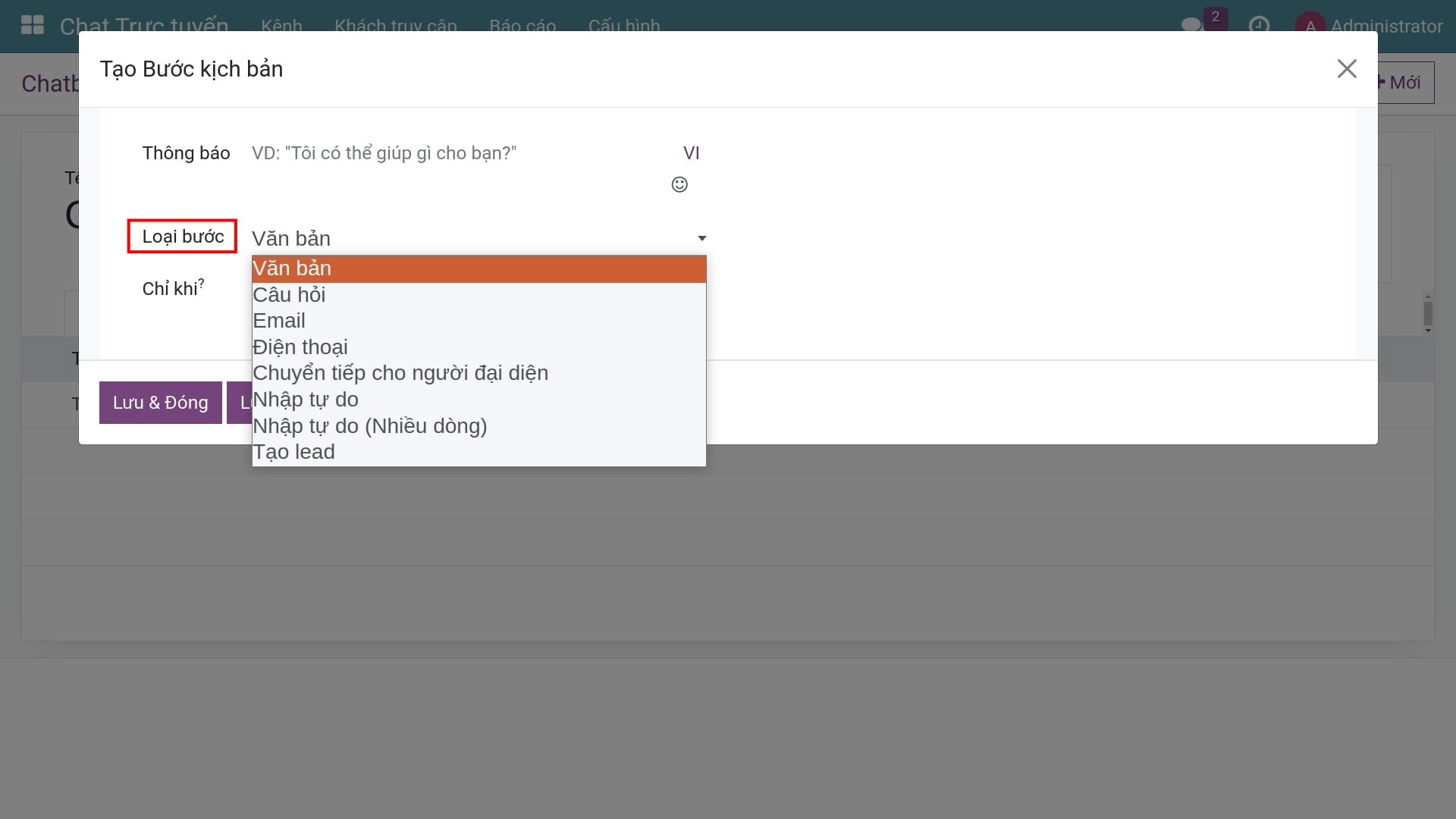Hỗ trợ khách hàng trực tuyến hiệu quả với Chatbot¶
Chatbot là một chương trình được thiết kế để mô phỏng cuộc trò chuyện với người thật. Chatbots hoạt động dựa trên các kịch bản được thiết kế sẵn để dự đoán các phản ứng của khách truy cập và dẫn họ qua một chuỗi câu hỏi và câu trả lời, tương tự như tương tác với một thành viên của nhóm hỗ trợ trực tiếp.
Module cần cài đặt
Để thao tác theo hướng dẫn trong bài viết, bạn cần cài đặt ứng dụng sau:
Tạo Chatbot¶
Để tạo một chatbot mới, bạn truy cập Chat trực tuyến > Cấu hình > Chatbot.

Mặc định, hệ thống đã tạo ra Bot Chào mừng và Bot tạo Lead, nhất **+Mới* để tạo chatbot mới.

Tiếp theo, bạn cần đặt tên cho chatbot.

Tạo kịch bản của Chatbot¶
Các tương tác của Chatbot được hướng dẫn bởi một kịch bản (script) bao gồm các dòng đối thoại khác nhau. Mỗi dòng được thiết kế một cách chiến lược để cung cấp thông tin hoặc thu thập các chi tiết liên quan. Để tạo một kịch bản, chỉ cần nhấp vào Thêm một dòng trên thẻ Script.
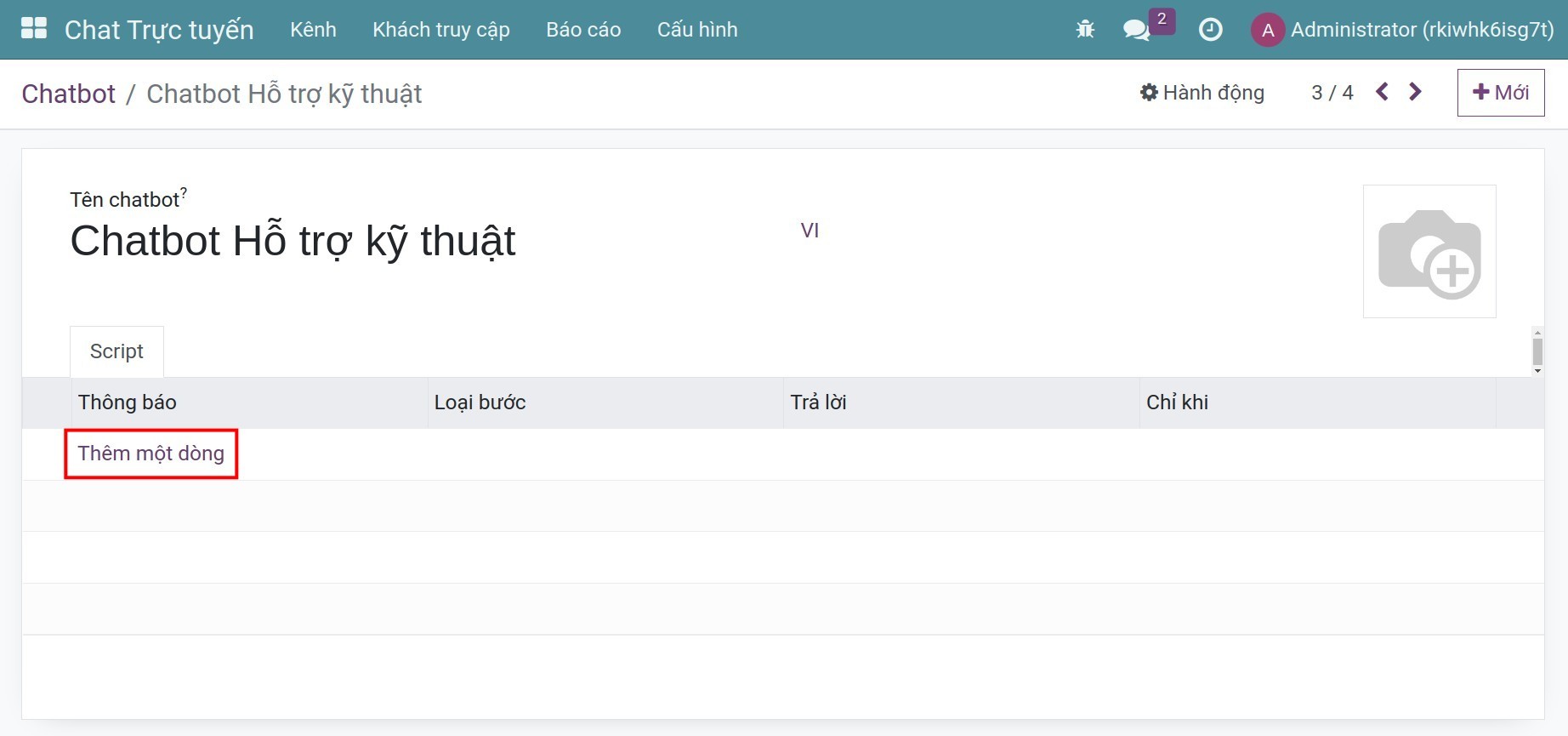
Cửa sổ Tạo Bước kịch bản sẽ hiện lên.

Bạn cần điền các thông tin của từng bước trong kịch bản như sau:
Thông báo: Là thông báo mà khách hàng thấy được (ví dụ: Xin chào! hoặc Tôi có thể giúp gì bạn?).
Loại bước: Chọn loại phù hợp cho bước trả lời này.
![Chọn loại bước]()
Văn bản: Loại này được sử dụng khi không mong đợi câu trả lời từ khách truy cập, nó chỉ được sử dụng để cung cấp thông tin hoặc lời chào. Do đó, sau một bước Văn bản, bạn nên tiếp tục với bước khác để tiếp tục cuộc trò chuyện;
Câu hỏi: Loại này được sử dụng khi bạn muốn đặt câu hỏi cho khách truy cập. Bạn cũng cần cung cấp một danh sách các câu trả lời để khách truy cập có thể chọn, mỗi câu trả lời sẽ dẫn đến bước tiếp theo trong cuộc trò chuyện hoặc một liên kết đến một trang web tùy chọn;
Email: Loại này được sử dụng khi bạn muốn yêu cầu khách truy cập cung cấp địa chỉ email của họ. Câu trả lời của họ phải có định dạng email, nếu không, chatbot sẽ phản hồi với một thông báo cho biết nó không nhận ra thông tin đã được gửi;
Điện thoại: Chọn loại này khi bạn muốn khách truy cập cung cấp thông tin số điện thoại;
Chuyển tiếp cho người đại diện: Bước này sẽ giúp chuyển cuộc trò chuyện đến người phụ trách trực tiếp để tiếp tục hỗ trợ. Nếu không có người đại diện nào đang online, chatbot sẽ tiếp tục cuộc trò chuyện với khách truy cập. Vì vậy, cần bổ sung thêm các bước sau bước này để đảm bảo cuộc trò chuyện không bị kết thúc đột ngột;
Nhập tự do: Chọn loại này sẽ cho phép khách hàng nhập một dòng thông tin theo ý muốn;
Nhập tự do (Nhiều dòng): Chọn loại này sẽ cho phép khách hàng nhập nhiều dòng thông tin theo ý muốn;
Tạo Lead: Bước này sẽ tạo một tiềm năng mới trong ứng dụng Viindoo CRM. Bạn cũng có thể chọn một đội bán hàng để phân công phụ trách các tiềm năng này.
Chỉ khi: Chọn điều kiện để kích hoạt bước trả lời này. Ví dụ:

Với câu hỏi Bạn đang tìm kiếm gì ạ?, đối với mỗi câu trả lời mà khách truy cập chọn, chatbot sẽ có cách trả lời khác nhau. Điều đó có nghĩa là câu trả lời mà khách truy cập đã chọn sẽ là điều kiện cho câu trả lời tiếp theo của chatbot.

Sau khi điền thông tin xong, nhấn Lưu & Đóng để kết thúc hoặc Lưu & Tạo mới để tạo bước trả lời tiếp theo.

Kiểm thử Chatbot¶
Sau khi đã tạo xong kịch bản, bạn có thể xem cách Chatbot hoạt động bằng cách nhấn vào nút Kiểm thử ở góc trái phía trên.

Bạn sẽ được đưa đến trang kiểm thử. Nếu chatbot không trả lời như bạn mong muốn, bạn có thể quay lại và điều chỉnh tiếp.

Thêm chatbot vào kênh¶
Để thêm chatbot vào một kênh chat, truy cập Chat Trực tuyến > Kênh, chọn một kênh chat có sẵn hoặc tạo một kênh mới.
Trên thẻ Quy tắc Kênh, chọn một quy tắc có sẵn hoặc nhấn Thêm một dòng để tạo một quy tắc mới.

Tại trường Chatbot, chọn chatbot thích hợp cho kênh và nhấn Lưu.

Ghi chú
Bạn cũng có thể tích chọn Chỉ kích hoạt nếu không có người vận hành, nếu kích hoạt, chatbot sẽ chỉ trả lời nếu không có người vận hành nào online.
Xem thêm
Bài viết liên quan
Module tham khảo